Einleitung
Das Verbinden eines Android-Handys mit einem Bluetooth-Drucker kann sehr praktisch sein, um Dokumente und Fotos kabellos zu drucken. Diese Anleitung bietet eine ausführliche Beschreibung der Schritte und hilft, häufige Verbindungsprobleme zu vermeiden. In den folgenden Abschnitten erfahren Sie, welche Geräte und Software erforderlich sind und wie Sie die Verbindung erfolgreich herstellen.
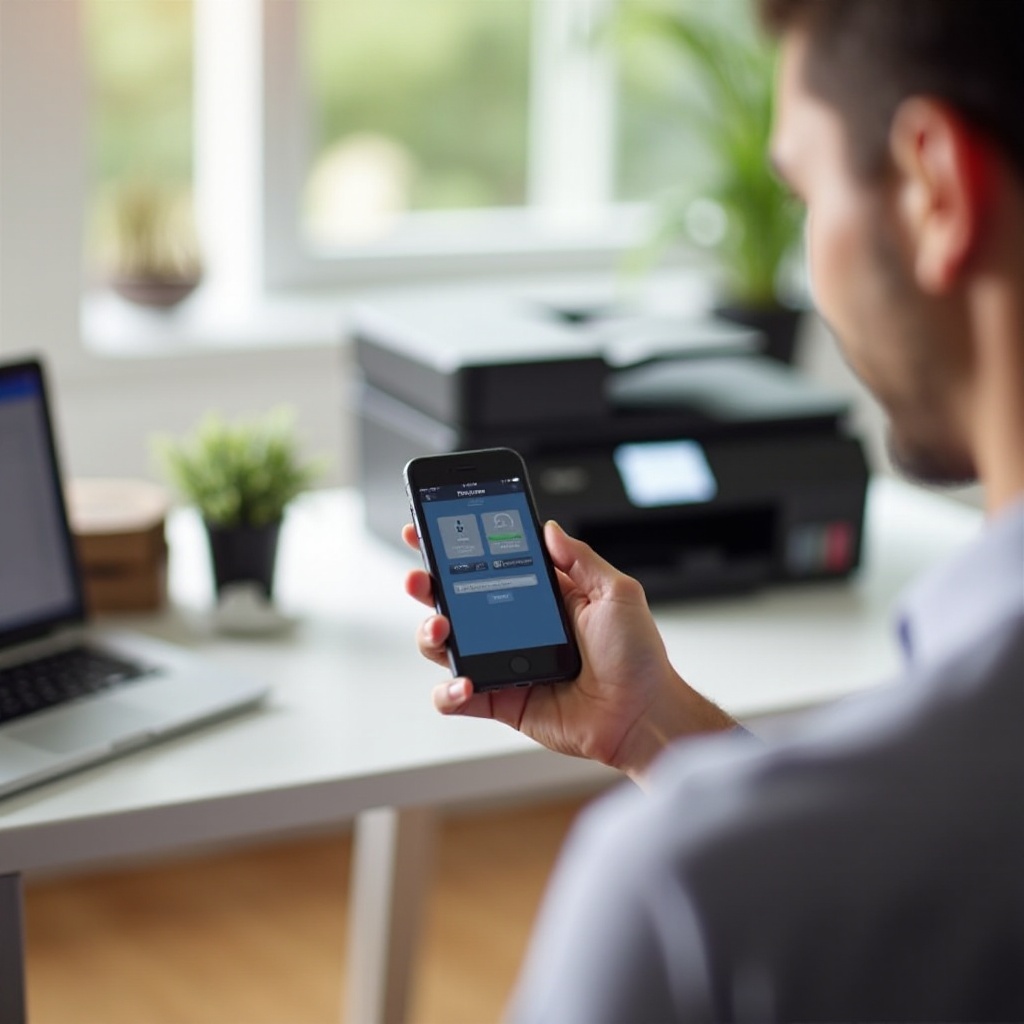
Voraussetzungen
Bevor Sie beginnen, sollten Sie sicherstellen, dass Sie die richtigen Geräte und Software haben:- Benötigte Geräte: Ein Android-Handy und ein Bluetooth-fähiger Drucker.- Benötigte Software: Stellen Sie sicher, dass Ihre Android-Version und der Druckertreiber auf dem neuesten Stand sind. Meist kann die Drucker-App direkt aus dem Google Play Store heruntergeladen werden.
Schritte zur Verbindung
Die Verbindung eines Android-Handys mit einem Bluetooth-Drucker ist recht einfach, wenn Sie die folgenden Schritte befolgen:
Bluetooth auf dem Drucker aktivieren:
- Schalten Sie den Drucker ein.
- Aktivieren Sie das Bluetooth am Drucker, indem Sie die entsprechenden Einstellungen im Menü des Druckers auswählen. Bei den meisten Druckern gibt es eine Bluetooth-Taste oder eine ähnliche Option im Einstellungsmenü.
Bluetooth auf dem Android-Gerät aktivieren:
- Gehen Sie zu den Einstellungen Ihres Android-Geräts.
- Wählen Sie 'Verbindungen' und dann 'Bluetooth'.
- Schalten Sie Bluetooth ein und stellen Sie sicher, dass Ihr Gerät auf 'sichtbar' gesetzt ist.
Nun sollten Sie sicherstellen, dass Ihr Drucker und Ihr Handy sich gegenseitig erkennen können.

Installation von Android- und Druckertreiber-Apps
Um eine reibungslose Verbindung zu gewährleisten, ist es sinnvoll, die entsprechenden Drucker-Apps zu installieren:
- Öffnen Sie den Google Play Store auf Ihrem Android-Gerät.
- Suchen Sie nach der App des Druckerherstellers (z.B. HP Smart, Epson iPrint, Canon Print).
- Laden Sie die App herunter und installieren Sie sie.
- Öffnen Sie die App und folgen Sie den Anweisungen zur Einrichtung des Druckers.
Diese Apps bieten in der Regel zusätzliche Funktionen, wie z.B. Dokumentenmanagement und erweitertes Drucken, was die Handhabung erleichtert.
Verbindungstest
Um sicherzustellen, dass Ihre Bluetooth-Verbindung erfolgreich ist, können Sie einen kurzen Test durchführen:
- Öffnen Sie die installierte Drucker-App auf Ihrem Android-Gerät.
- Wählen Sie ein Testdokument oder ein Foto aus der Galerie aus.
- Wählen Sie 'Drucken' und stellen Sie sicher, dass der Drucker als verfügbares Gerät angezeigt wird.
- Initiieren Sie den Druckvorgang und sehen Sie nach, ob das Dokument korrekt gedruckt wird.
Falls der Drucker nicht korrekt erkannt wird oder Probleme beim Drucken auftreten, fahren Sie mit den nächsten Abschnitten zur Fehlerbehebung fort.
Tipps zur Fehlerbehebung
Falls Probleme auftreten, können folgende Tipps hilfreich sein:
Allgemeine Verbindungsprobleme:
- Überprüfen Sie, ob sowohl das Handy als auch der Drucker eingeschaltet und innerhalb der Bluetooth-Reichweite sind.
- Stellen Sie sicher, dass keine anderen Bluetooth-Geräte in der Nähe das Signal stören.
Tipps zur Fehlerbehebung:
- Starten Sie sowohl den Drucker als auch das Handy neu.
- Vergessen Sie das Bluetooth-Gerät auf Ihrem Handy und verbinden Sie es erneut.
- Prüfen Sie Software-Updates sowohl für das Handy als auch für den Drucker.
Falls die Probleme weiterhin bestehen, kann es hilfreich sein, die Bedienungsanleitung des Druckers zu konsultieren oder den Kundensupport des Herstellers zu kontaktieren.

Zusammenfassung
Die Verbindung eines Android-Handys mit einem Bluetooth-Drucker ist ein nützlicher Prozess, der das Drucken von Dokumenten und Fotos erheblich erleichtert. Mit den oben beschriebenen Schritten und Tipps zur Fehlerbehebung sollten Sie in der Lage sein, eine stabile und funktionierende Verbindung herzustellen. Nutzen Sie die Vorteile des drahtlosen Druckens, um Ihre Produktivität zu steigern und Ihren Alltag zu erleichtern.
Häufig gestellte Fragen
Warum wird mein Drucker nicht erkannt?
Das kann verschiedene Ursachen haben, wie z.B. Störungen durch andere Bluetooth-Geräte oder eine veraltete Bluetooth-Version. Versuchen Sie, beide Geräte neu zu starten und die Verbindung neu herzustellen.
Wie kann ich sicherstellen, dass die Bluetooth-Verbindung stabil ist?
Stellen Sie sicher, dass sich Ihr Handy und der Drucker in unmittelbarer Nähe zueinander befinden. Reduzieren Sie mögliche Störquellen und sorgen Sie für ausreichende Akkuleistung beider Geräte.
Gibt es Apps, die das Drucken über Bluetooth einfacher machen?
Ja, viele Druckerhersteller bieten spezielle Apps an, die das Drucken über Bluetooth erleichtern. Diese sind meist kostenlos im Google Play Store erhältlich und bieten zusätzliche Funktionen und eine benutzerfreundliche Oberfläche.
